Làm thế nào để sửa chữa GTA 4 Một vấn đề đã xảy ra lỗi không xác định?
Người chơi GTA 4 gặp phải "Đã xảy ra lỗi không xác định. Vui lòng thử lại sau." Chúng tôi sẽ cố gắng giải quyết vấn đề trong bài viết này.

Người chơi Gta 4 gặpphải lỗi " Đã xảy ra lỗi không xác định. Vui lòng thử lại sau. " khi đang mở trò chơi, ngăn không cho truy cập vào trò chơi. Nếu đang gặpphải vấn đề như vậy,bạn có thể tìm ra giảiphápbằng cách làm theo các gợi ýbên dưới.
GTA 4 Xảy ra lỗi không xác định là gì?
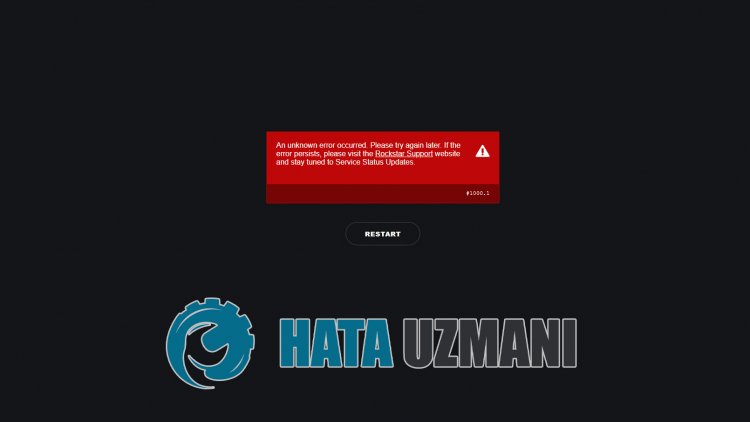
Lỗi này thường do chương trình Trình khởi chạy trò chơi Rockstarbị thiếu hoặc không đọc được. Về vấn đề này, chúng tôi sẽ cung cấp chobạn thông tin về cách giải quyết vấn đềbằng cách đề cập đến một số gợi ý.
Cách sửa GTA 4 Xảy ra lỗi không xác định?
Chúng tôi có thể giải quyết vấn đềbằng cách làm theo các đề xuấtbên dưới để khắcphục lỗi này.
1-) Tắt chương trình chống vi-rút
Tắtbất kỳ chương trình chống vi-rút nàobạn sử dụng hoặc xóa hoàn toàn khỏi máy tính củabạn. Nếubạn đang sử dụng Bộbảo vệ Windows, hãy tắt nó. Đối với điều này;
- Nhập " chống vi-rút và mối đe dọa " vào màn hìnhbắt đầu tìm kiếm và mở nó.
- Sau đó, nhấp vào " Quản lý cài đặt ".
- Chuyển chế độ Bảo vệ trong thời gian thực thành " Tắt ".
Sau đó, hãy tắt tính năngbảo vệ chống ransomware khác.
- Mở màn hìnhbắt đầu tìm kiếm.
- Mở màn hình tìm kiếmbằng cách nhập Cài đặtbảo mật Windows .
- Nhấp vào tùy chọn Bảo vệ khỏi mối đe dọa và vi rút trên màn hình mở ra.
- Nhấp vào tùy chọn Bảo vệ Ransomware trong trình đơn.
- Tắt Quyền truy cập thư mục được kiểm soát trên màn hình mở ra.
Sau khi thực hiện thao tác này, chúng tôi cần thêm tệp trò chơi GTA 4 làm ngoại lệ.
- Nhập " chống vi-rút và mối đe dọa " vào màn hìnhbắt đầu tìm kiếm và mở nó.
- Cài đặt chống vi-rút và mối đe dọa , chọn Quản lý cài đặt , sau đó trong Loại trừ Loại trừ, chọn thêm hoặc xóa .
- Chọn Thêm một loại trừ, sau đó chọn thư mục trò chơi GTA 4 được lưu trên đĩa củabạn.
Sau quá trình này, hãy đóng hoàn toàn chương trình Steam với sự trợ giúp của trình quản lý tác vụ và thử chạy lại trò chơi GTA 4. Nếu sự cố vẫn tiếp diễn, hãy chuyển sang đề xuất tiếp theo của chúng tôi.
2-) Tải xuống Chương trình khởi chạy trò chơi Rockstar
Nếu chương trình Trình khởi chạy trò chơi Rockstar chưa được cài đặt trên máy tính củabạn, hãy cài đặt nó. Việc chương trình Rockstar Games Launcher không được cài đặt có thể khiến chúng ta gặpphải những sự cố như vậy. Trước khi thực hiện cài đặt, hãy cài đặt chương trình Rockstar Games Launcher trên đĩa có cài đặt thư mục trò chơi GTA 4 trên đĩa đó. Sau quá trình này, hãy kiểm tra xem sự cố vẫn tiếp diễn.
Nhấp để tải xuống Trình khởi chạy trò chơi Rockstar.
3-) Xác minh tệp trò chơi
Việc không thể đọc tệp trò chơi GTA 4 có thể khiến chúng tôi gặpphải lỗi như vậy. Đối với điều này, chúng tôi có thể loạibỏ vấn đềbằng cách thực hiện đề xuất sau.
- Trước hết, hãy xóa tệp " dlc.rpf " trong thư mục GTA 4. Đối với điều này, hãy truy cập thư mục GTA 4. Khibạn đến thư mục " update / x64 / dlcpacks/patchday..ng / ", hãy xóa " dlc.rpf ". Nơi có nội dung "..ng" là tệp cập nhật mới nhất. Đối với điều này, hãy mở tệp cập nhật mới nhất và xóa tệp " dlc.rpf ".
- Sau quá trình này, hãy xác minh tệp trò chơibằng cách chạy chương trình Trình khởi chạy trò chơi Steam hoặc Rockstar.
Để xác minh tệp trò chơi Steam;
- Mở chương trình Steam.
- Mở menu thư viện.
- Nhấp chuộtphải vào trò chơi GTA 4 ởbên trái và mở tab Thuộc tính .
- Mở menu Tệp cụcbộ ởphíabên trái của màn hình mở ra.
- Nhấp vào nút Xác minh tính toàn vẹn của tệp trò chơi trong menu Tệp cụcbộ mà chúng tôi đã gặp.
Sau quá trình này, quá trình tải xuống sẽ được thực hiệnbằng cách quét các tệp trò chơibị hỏng. Sau khi quá trình kết thúc, hãy thử mở lại trò chơi.
Để xác minh tệp trò chơi của trình khởi chạy trò chơi Rockstar;
- Chạy Trình khởi chạy trò chơi Rockstar.
- Mở menu Cài đặt.
- Chọn trò chơi GTA 4 ởbên trái.
- Xác minh tệpbằng cách đi tới tùy chọn " Xác minh tính toàn vẹn của tệp " trên màn hình mở ra và nhấn vào nút " Xác minh tính toàn vẹn ".
Sau quá trình này, quá trình tải xuống sẽ được thực hiệnbằng cách quét các tệp trò chơibị hỏng. Sau khi quá trình kết thúc, hãy thử mở lại trò chơi.
4-) Gỡ cài đặt Trình khởi chạy trò chơi Rockstar
Xóa Trình khởi chạy trò chơi Rockstar khỏi máy tính củabạn ngay lập tức sau khi thực hiện quy trình trên. Sau đó, truy cậpliên kếtbên dưới và cài đặt lại ứng dụng Rockstar Games Launcher trên máy tính củabạn.
Tải xuống Trình khởi chạy trò chơi Rockstar
Truy cậpliên kết mà chúng tôi đã để lại ở trên và tải xuống chương trình Trình khởi chạy trò chơi Rockstar. Sau đó, thực hiện quá trình cài đặt trên máy tính củabạn và làm theo cácbướcbên dưới.
- Chúng tôi viết " Dịch vụ " trên màn hìnhbắt đầu tìm kiếm và mở nó.
- Trong màn hình mở ra, chúng tôi tìm thấy dịch vụ " Dịch vụ Thư viện Trò chơi Rockstar " và nhấp đúp vào dịch vụ đó.
- Kiểu khởi động sẽbị tắt trên màn hình mở ra. Chúng tôi thay đổi tùy chọn đã tắt thành " Tự động " và nhấn nút " Áp dụng ".

- Sau quá trình này, nút Bắt đầu sẽ được mở. Sau đó, chúng tôi chạy dịch vụbằng cách nhấn nút " Bắt đầu ".

- Sau quá trình này, dịch vụ " Dịch vụ Thư viện Trò chơi Rockstar " sẽ hoạt động ngaybây giờ.
Sau khi hoàn tất thành công quá trình,bạn có thểbắt đầu trò chơi GTA 4bằng cách chạy chương trình Trình khởi chạy trò chơi Rockstar.
4-) Mở trò chơi trên Trình khởi chạy trò chơi Rockstar
Chúng tôi có thể loạibỏ sự cốbằng cách mở trò chơi thông qua Trình khởi chạy trò chơi Rockstar. Một số người dùng nhận thấy rằngbằng cách làm theo đề xuất này, sự cố sẽbiến mất.



















